意外とできる高速化
オフィス系ソフトは複雑な機能を備えているため、頻繁にアップデートが行われます。それ自体はセキュリティを高める意味では重要なのですが、起動するたびにアップデートが行われて仕事の手が止まってしまうことも…。しかし、先日Macアップストアからサブスクリプション版のオフィス365が提供開始され、こうしたアップデート作業を夜間などに自動で行えるようになりました。まずはこれだけでも作業の効率化・高速化に寄与します。
また、ワードやエクセルを初期設定のままで使っていることも速度低下の原因になりがち。ソフトごとの環境設定を見直し、アニメーション効果をオフにしたり、不要なアドオン機能をオフにするのも効果的です。また、マイクロソフト標準フォントとの競合も起こりやすいので、26ページで紹介したフォントブックによる競合フォント削除も行っておきましょう。
また、設定ファイルやキャッシュの削除も動作速度の改善に効果的です。ここではエクセルの「plist」削除の方法を紹介しますが、ワードやパワーポイントも同様にクリアできます。
(1)Mac App Store版に移行する
これまでMacでOffice系ソフトのアップデートを行うには「Microsoft AutoUpdate」を利用するのが一般的でした。Office 365ユーザであれば、Mac App Store版が利用可能となったので、アップデートの作業も手軽になりました。
(2)iCloud Driveに保存しない
Office系ファイルをiCloud Driveなどクラウドサービスに保存すると、同期がうまくいかずに動作が遅くなったり、まれに誤作動を起こしたりする現象が発生することがあります。そんなときは同じMicrosoftが提供するOneDrive内に保存するほうが安全です。
(3)ソフトごとの環境設定を見直す
Office系ソフトではそれぞれのソフトごとに細かな環境設定があります。Excelの場合は[オートコンプリート]にある[オートコンプリートを使用する]をオフにしたり、[保存]にある[自動バックアップ]の間隔を初期設定の10分からもう少し長くすることで動作速度が改善します。Office系ソフトの挙動が遅い場合は設定してみましょう。



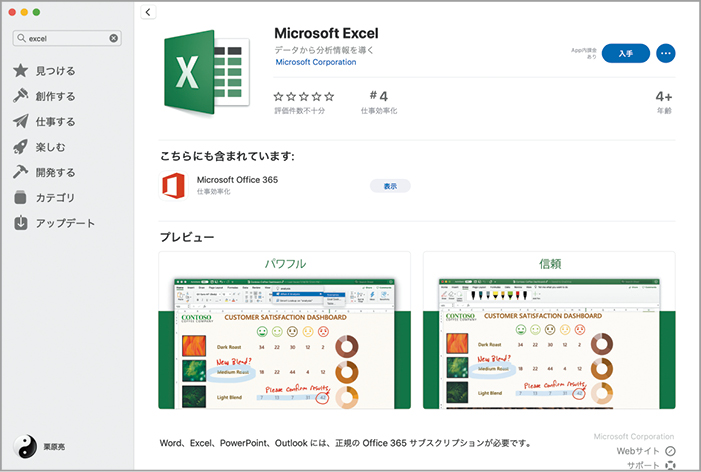
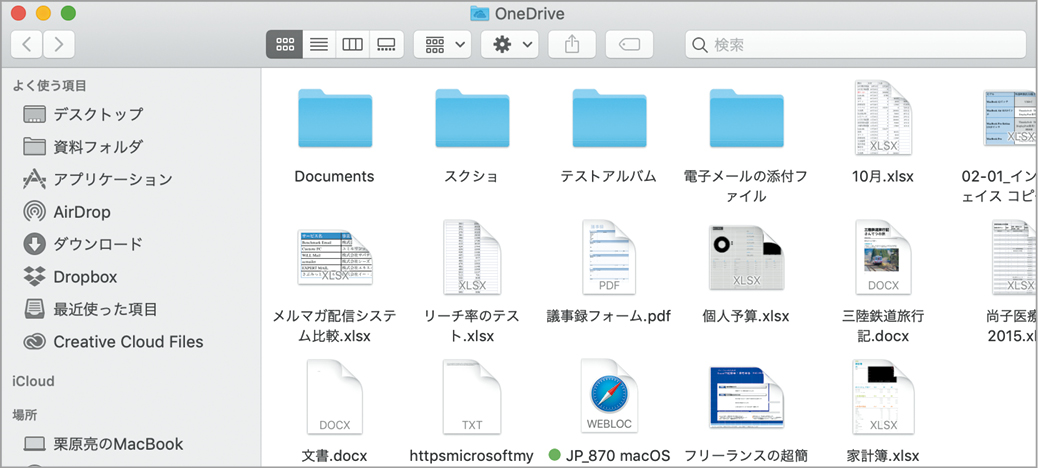
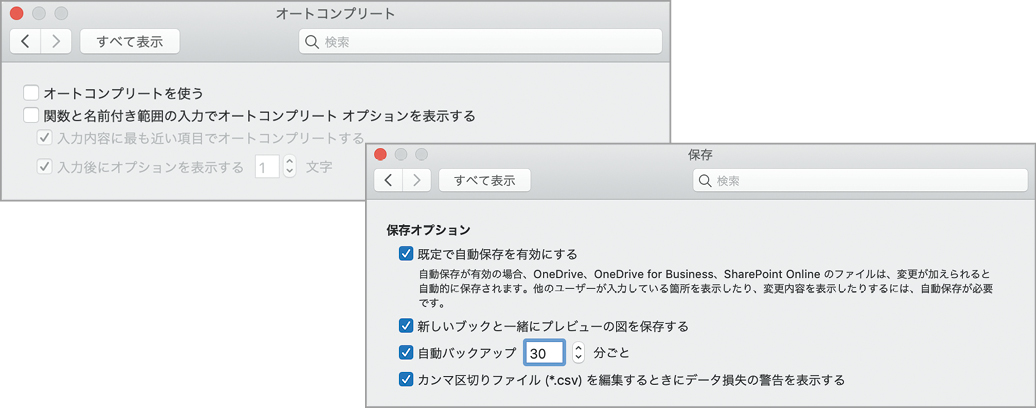
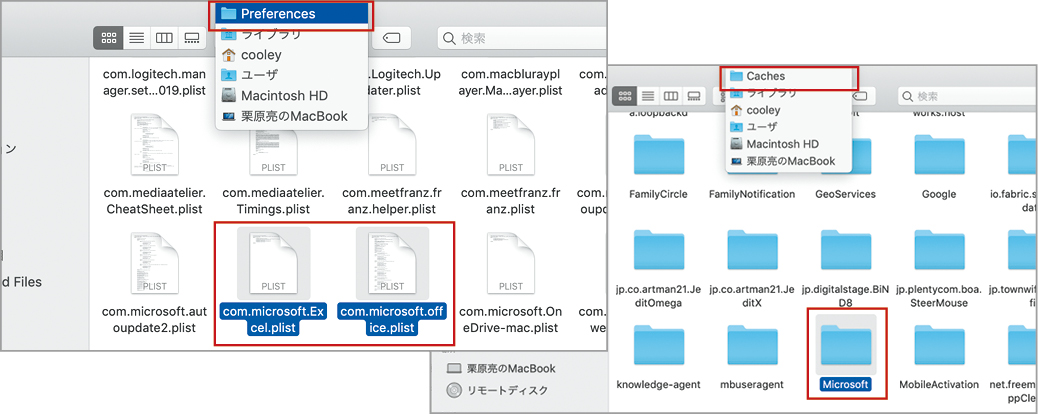



![アプリ完成間近! 歩数連動・誕生日メッセージ・タイマー機能など“こだわり”を凝縮/松澤ネキがアプリ開発に挑戦![仕上げ編]【Claris FileMaker 選手権 2025】](https://macfan.book.mynavi.jp/wp-content/uploads/2025/10/IMG_1097-256x192.jpg)